Jak sprawdzić, czy dwie wartości są równe w programie Excel?
Tak, można stwierdzić, czy dwie liczby są równe w jednej chwili, po prostu patrząc na nie. Ale nie będzie tak w przypadku większych liczb lub gdy chcesz przetestować wiele liczb w dwóch kolumnach, aby sprawdzić, czy są równe.
Podobnie jak w przypadku innych zadań, Microsoft Excel zapewnia rozwiązanie, które upraszcza ten proces oceny. W programie Excel można sformułować wiele równań, aby określić, czy dwie wartości są równoważne, czy nie. Niektóre podstawowe podejścia obejmują wykorzystanie wyrażeń, implementację funkcji DELTA i zastosowanie funkcji JEŻELI.
Sprawdź, czy dwie wartości są równe za pomocą wyrażenia
Jedną z prostych metod sprawdzenia, czy dwie komórki są identyczne, jest zastosowanie podstawowego wyrażenia logicznego, które pozwala na wykonanie tego zadania poprzez wykorzystanie podstawowego operatora logicznego bez uciekania się do jakichkolwiek funkcji w programie Microsoft Excel.
Wybierz żądaną komórkę w arkuszu, w której chcesz wyświetlić wyniki.
⭐ Na pasku formuły wprowadź poniższą formułę:
=A1=B1
⭐NaciśnijEnter.
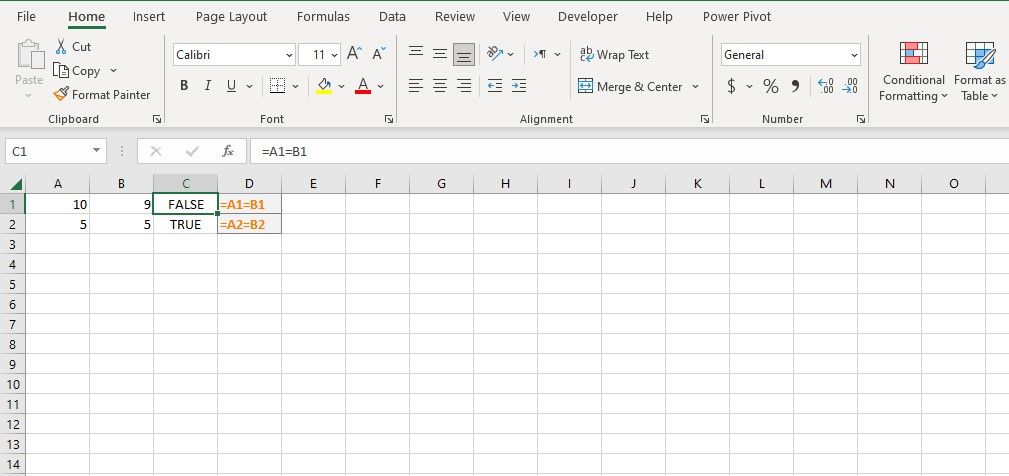
Prawdziwość wyrażenia i jego porównanie z określoną wartością określają, czy wynik TRUE lub FALSE jest zwracany przez Microsoft Excel. Ten prosty proces nie wykorzystuje żadnych dodatkowych funkcji, ale jego prostota ogranicza jego zastosowanie do bardziej skomplikowanych obliczeń, w których konieczna byłaby integracja z innymi funkcjami.
Test, czy dwie wartości są równe za pomocą funkcji DELTA
Funkcja DELTA w programie Microsoft Excel służy do określania, czy dwie podane wartości liczbowe pokrywają się, czy różnią. Podobnie jak w przypadku wykorzystania równania, funkcja ta oferuje dwa z góry określone wyniki. Gdy obie badane wartości są równoważne, funkcja DELTA zwraca wartość 1; odwrotnie, gdy istnieje między nimi rozbieżność, zwraca wynik 0.
=DELTA(number1, number2)
Funkcja Delta ma zdolność przetwarzania wyłącznie wartości liczbowych i nie może określić równości dwóch danych wejściowych opartych na ciągach. W przypadku, gdy drugie pole wejściowe pozostaje niewypełnione, funkcja Delta przyjmuje domyślną wartość zero dla drugiego wejścia.
Zliczanie równych wartości za pomocą funkcji DELTA
Funkcja DELTA może płynnie integrować się z różnymi funkcjami programu Excel w celu wyliczenia odpowiednich par liczbowych w danym zestawie danych. Na przykład, rozważmy arkusz Excela zawierający dwie kolumny liczb; konieczne jest ustalenie dokładnej liczby identycznych korelacji w nim występujących.
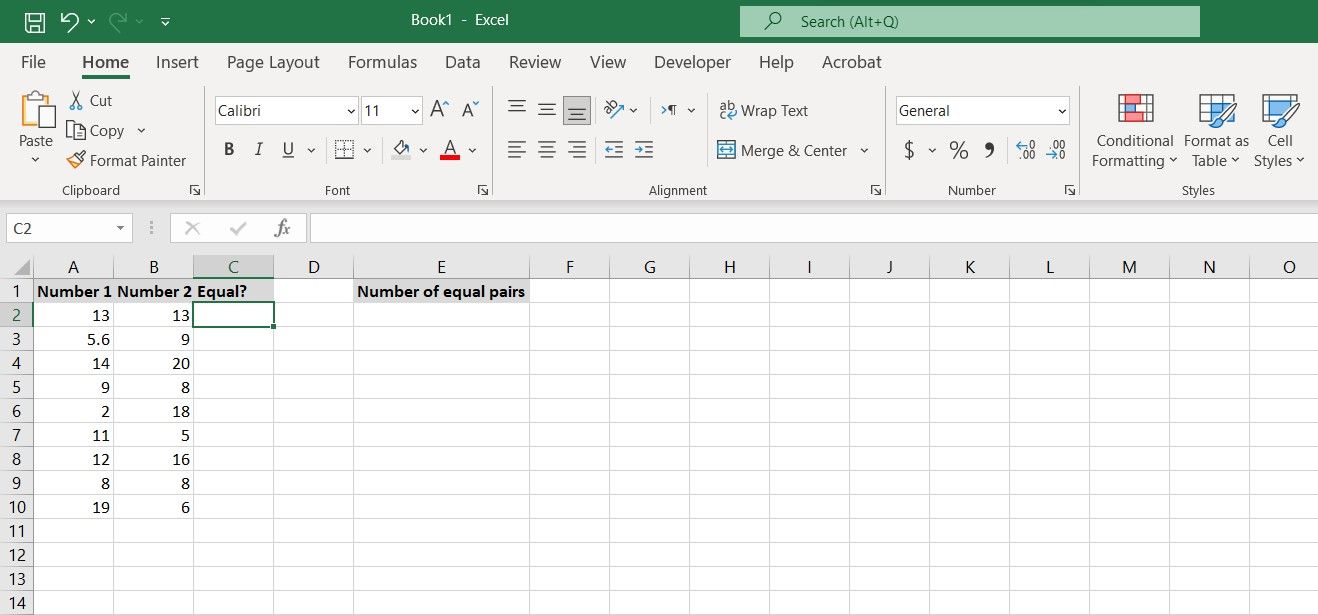
Aby zademonstrować wykorzystanie funkcji DELTA wraz z funkcją COUNTIF programu Excel do określania liczby pasujących par w danym zestawie danych, rozważmy przypadek, w którym funkcja DELTA jest wykorzystywana do oceny, czy liczby w każdej odpowiadającej parze są zgodne. Następnie funkcja COUNTIF zostanie użyta do uzyskania liczby zbieżnych par do
Aby rozpocząć, wybierz początkową komórkę w określonej kolumnie, która posłuży jako punkt wyjścia do sprawdzenia, czy zawarte w niej wartości są rzeczywiście równoważne, czy nie. Dla celów ilustracyjnych załóżmy, że wspomniana komórka znajduje się na pozycji C2 w arkuszu kalkulacyjnym.
⭐ W pasku formuły wpisz poniższą formułę:
=DELTA(A2, B2)
⭐Naciśnij Enter.
DELTA to funkcja służąca do określania, czy dwie wartości wprowadzone w komórkach A2 i B2 są równoważne, czy nie. Gdy wartości te są porównywane za pomocą tej konkretnej funkcji, zwraca ona wartość jeden (1), aby oznaczyć ich równość. Z drugiej strony, jeśli te wartości zostaną uznane za nierówne, funkcja zwraca wynik zero (0).
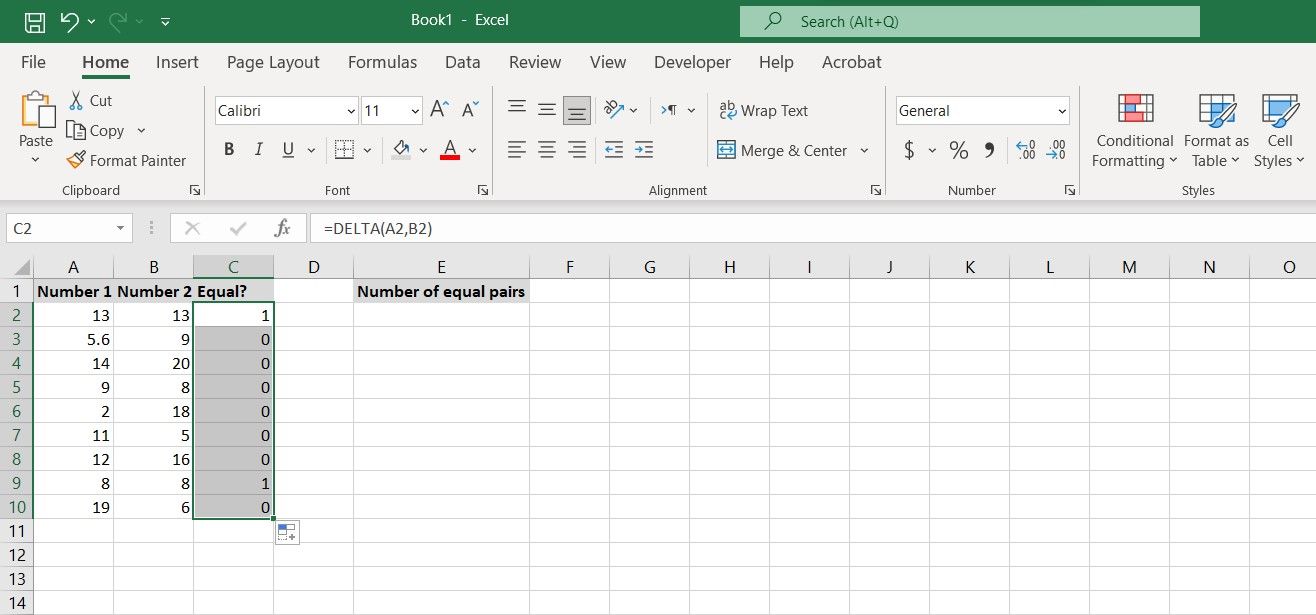
Aby uzyskać wyniki testu dla wszystkich liczb w zakresie komórek, można użyć uchwytu wypełniania, aby przeciągnąć w dół do niższych komórek. Ta czynność umożliwia wizualizację par o równoważnych wartościach poprzez zastosowanie funkcji DELTA. Niestety, dalsza analiza wykraczająca poza zwykłą identyfikację takich par wymaga dodatkowych funkcji. W szczególności funkcja COUNT programu Microsoft Excel może być wykorzystana do ilościowego określenia występowania par o równych liczbach. Spośród dostępnych opcji, funkcja COUNTIF służy jako odpowiedni wybór do tego celu.
Funkcja COUNTIF umożliwia ocenę określonego kryterium w tablicy komórek, a następnie zwraca liczbę elementów spełniających ten warunek. Biorąc pod uwagę, że funkcja DELTA dała wartość 1 oznaczającą równoważne pary, można skierować funkcję COUNTIF, aby przejrzała wyniki wygenerowane przez DELTA i wyliczyła wystąpienia cyfry 1 w tym wyniku. Ta procedura zapewni całkowitą liczbę identycznych par obecnych w danych.
Wybierz komórkę, w której chcesz wyświetlić liczbę par wartości o jednakowej częstotliwości.
⭐ Na pasku formuły wprowadź poniższą formułę:
=COUNTIF(C2:C10, "=1")
⭐NaciśnijEnter.
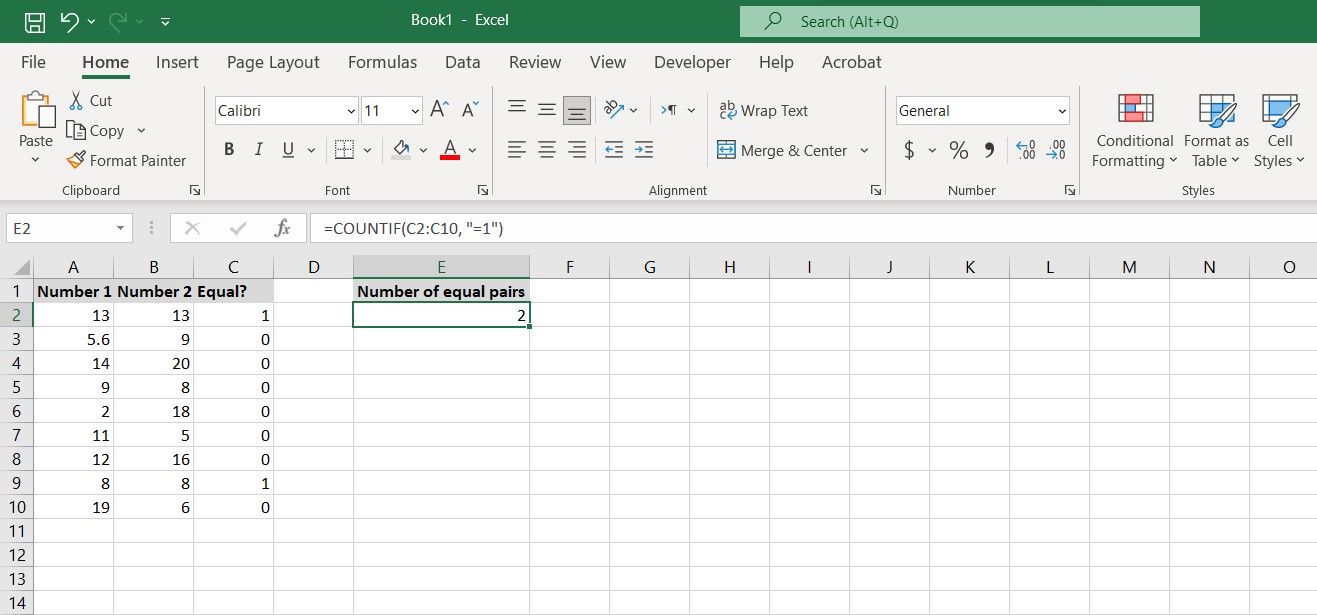
Podana formuła wykorzystuje funkcję COUNTIF do oceny wyniku uzyskanego przez funkcję DELTA, która porównuje wartości w zakresie między komórkami C2 i C10.Operacja ta określa liczbę przypadków, w których obie wartości są zbieżne. Warto zauważyć, że funkcja DELTA daje wynik jeden, gdy porównywane wartości są identyczne. W związku z tym sformułowanie to zlicza całkowitą liczbę wystąpień pasujących par w określonym zakresie. Alternatywnie, jeśli zero zostanie zastąpione jedynką we wzorze, da to liczbę par o różnych wartościach liczbowych.
Funkcja delta służy jako skuteczny sposób określania, czy dwie wartości liczbowe są zbieżne. Niemniej jednak można zdecydować się na zastosowanie funkcji JEŻELI zamiast binarnego wyjścia funkcji Delta, a tym samym wygenerować dostosowany wynik.
Jak sprawdzić, czy dwie wartości są równe za pomocą funkcji JEŻELI
Funkcja JEŻELI w programie Microsoft Excel jest wykorzystywana jako warunkowy operator logiczny do oceny określonego warunku, a następnie generowania wyniku odpowiadającego wynikowi oceny. Ta funkcjonalność pozwala na generowanie dostosowanych odpowiedzi lub działań w oparciu o to, czy dany warunek został spełniony, czy nie.
=IF(logical_Test, Output_If_True, Output_If_False)
Trzeciorzędna operacja funkcji IF obejmuje ocenę instrukcji warunkowej, która określa, czy zwrócić określone dane wyjściowe w oparciu o spełnienie lub niespełnienie danego warunku. W szczególności funkcja ta ocenia wyrażenie i porównuje jego wartość z określonym progiem. Jeśli obliczone wyrażenie spełnia lub przekracza próg, funkcja IF zwróci określone wyjście oznaczone jako “Output\_If\_True”. I odwrotnie, w przypadkach, gdy obliczone wyrażenie nie spełnia określonych kryteriów, funkcja JEŻELI zamiast tego zapewni alternatywne wyjście o nazwie “Wyjście\_If\_Fałsz
Funkcja JEŻELI przewyższa swojego poprzednika, funkcję DELTA, umożliwiając użytkownikom wykonywanie bardziej złożonych testów i porównań poprzez wykorzystanie operatorów logicznych programu Excel. W przeciwieństwie do DELTA, która była ograniczona do określania równości między wartościami liczbowymi, JEŻELI zapewnia większą elastyczność, umożliwiając ocenę różnych warunków przed wykonaniem określonej akcji lub wyświetleniem odpowiedniego komunikatu.
warunek porównania dającego prawidłowy wynik i warunek nie dający rozstrzygającego wyniku.
=IF(A1=B1, "Yes", "No")
Powyższe sformułowanie sprawdza, czy zawartość komórki A1 pokrywa się z zawartością komórki B1. Następnie, w oparciu o wynik tego porównania, daje wynik “Tak” lub “Nie”.
Dodatkową zaletą korzystania z funkcji JEŻELI w porównaniu z DELTA jest jej wszechstronność w obsłudze zarówno danych liczbowych, jak i znakowych.W rzeczywistości można zastosować wiele instancji funkcji JEŻELI jednocześnie w celu ustalenia złożonych warunków opartych na różnych kryteriach.
Zliczanie równych wartości za pomocą funkcji JEŻELI
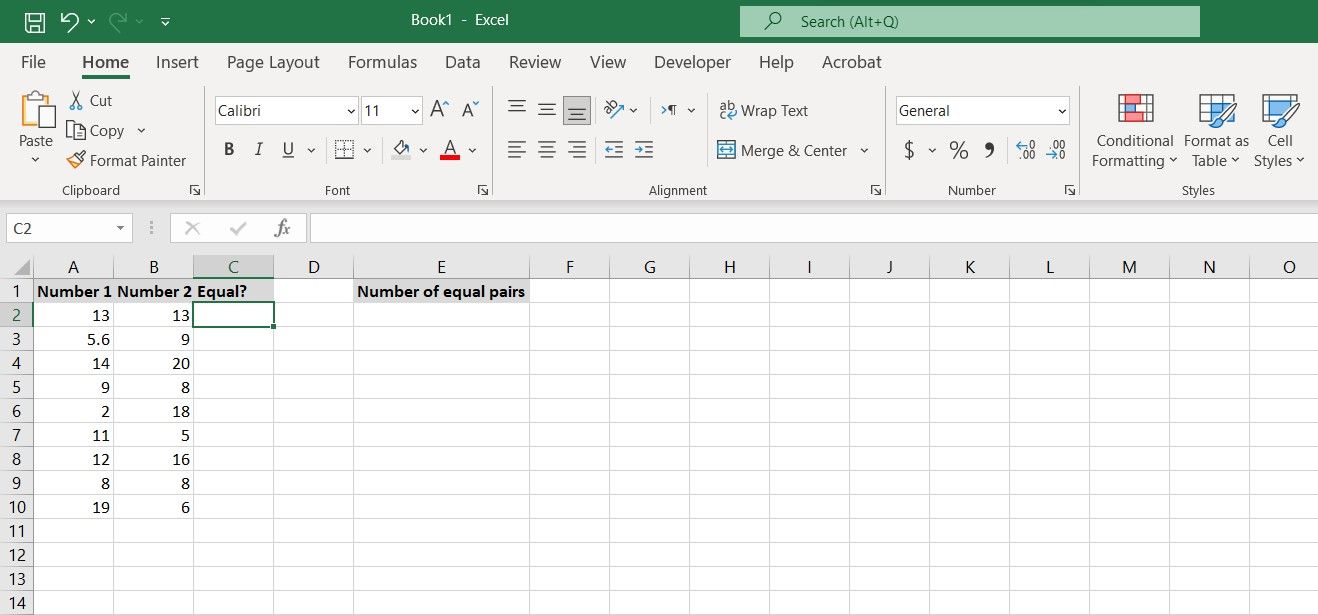
Możemy wykorzystać funkcję JEŻELI w naszym obecnym scenariuszu, w celu zidentyfikowania równoważnych par liczbowych, a następnie zliczenia ich występowania poprzez zastosowanie funkcji COUNTIF.
Wybierz komórkę w określonej kolumnie, z której pobierzemy wyniki testu. Na przykład, rozważmy komórkę C2 jako naszą wybraną lokalizację do wyświetlania wyników tej demonstracji.
⭐ Na pasku formuły wprowadź poniższą formułę:
=IF(A2=B2, "Yes", "No")
⭐NaciśnijEnter.
Instrukcja warunkowa określi, czy zawartość komórki A2 jest równoważna zawartości komórki B2 za pomocą funkcji JEŻELI. W tym przypadku, jeśli wartości w tych odpowiednich komórkach będą identyczne, wynik wyświetli “Tak”, podczas gdy każdy inny wynik da odpowiedź “Nie”.
Wykonaj operację przechwycenia uchwytu wypełnienia i zwolnienia go na sąsiednie komórki, aby funkcja logiczna znana jako “JEŻELI” mogła ocenić każdą parę elementów w kolejności i podać odpowiednie wyniki w oparciu o kryteria oceny.
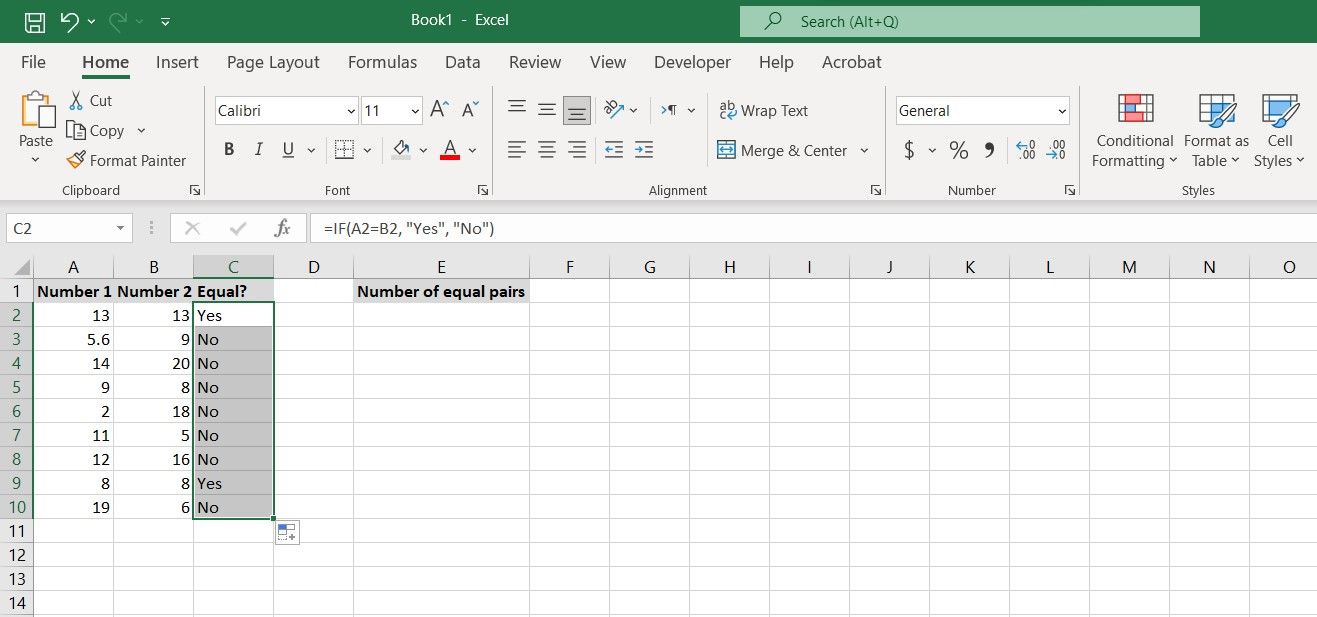
Aby użyć funkcji COUNTIF do zliczania przypadków, w których dwie zmienne pasują do siebie, należy zastąpić “Tak” dla pasujących par. Z kolei funkcja Delta zlicza komórki odpowiadające wartości jeden w danym zakresie.
Aby określić liczbę równych par, wykonaj następujące kroki:
Wybierz żądaną komórkę, w której chcesz wyświetlić liczbę wierszy. W tym przypadku komórka E2 została wybrana jako miejsce wyświetlania wartości.
⭐ Na pasku formuły wprowadź poniższą formułę:
=COUNTIF(C2:C10, "=Yes")
⭐NaciśnijEnter.
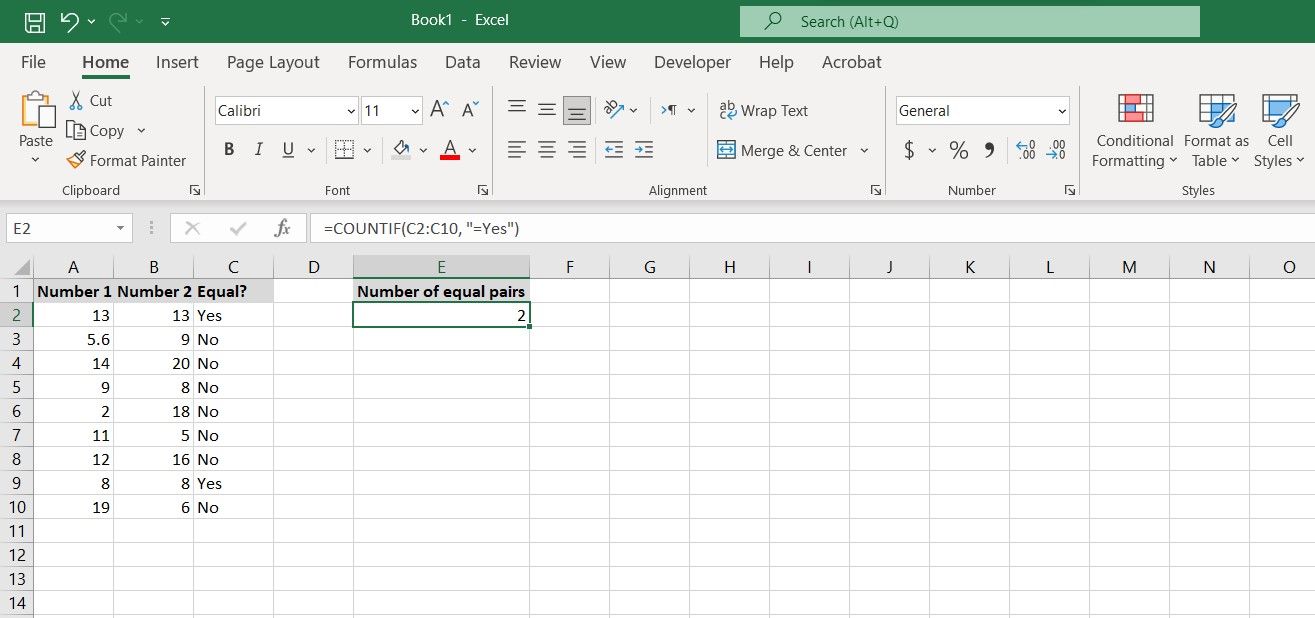
Funkcja COUNTIF służy do określania liczby przypadków, w których dwie zmienne mają pasujące wartości. W tym konkretnym kontekście funkcja JEŻELI została wykorzystana do przeszukania wyznaczonego zakresu komórek (od komórki C2 do C10) w celu zidentyfikowania tych komórek, które wyświetlają określony ciąg “Tak”. Następnie funkcja COUNTIF oblicza i zwraca całkowitą liczbę takich komórek, zapewniając w ten sposób dokładną reprezentację częstości występowania identycznych par w określonym zakresie.
Testowanie, czy dwie wartości są równe za pomocą funkcji programu Excel
Excel udostępnia różne metody określania, czy dwie wartości są równoważne. Prostym sposobem na osiągnięcie tego celu jest sformułowanie równania, które po obliczeniu zwraca wartość PRAWDA lub FAŁSZ. Alternatywnie, do tego zadania można wykorzystać funkcje DELTA i JEŻELI. Podczas gdy funkcja DELTA w szczególności sprawdza równość, funkcja JEŻELI oferuje szerszą funkcjonalność wykraczającą poza tę konkretną operację.
Dzięki wiedzy na temat wykorzystania programu Microsoft Excel do sprawdzenia, czy dwie określone komórki zawierają identyczne wartości, potrzeba ręcznego nawigowania po każdej komórce staje się przestarzała. Podstawową funkcją programu Excel jest zwolnienie użytkowników z odpowiedzialności za zliczanie i obliczanie danych. Ten przykład służy jako drobna ilustracja tego, jak Excel usprawnia zadania i zwiększa wygodę w codziennych operacjach.